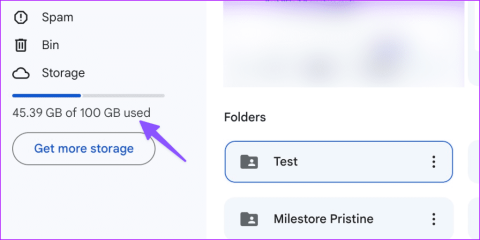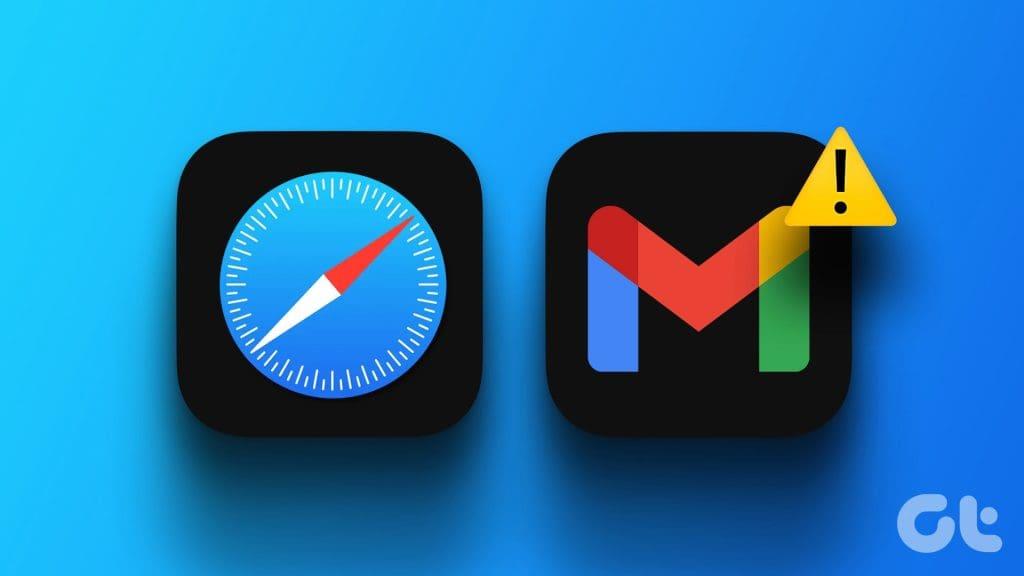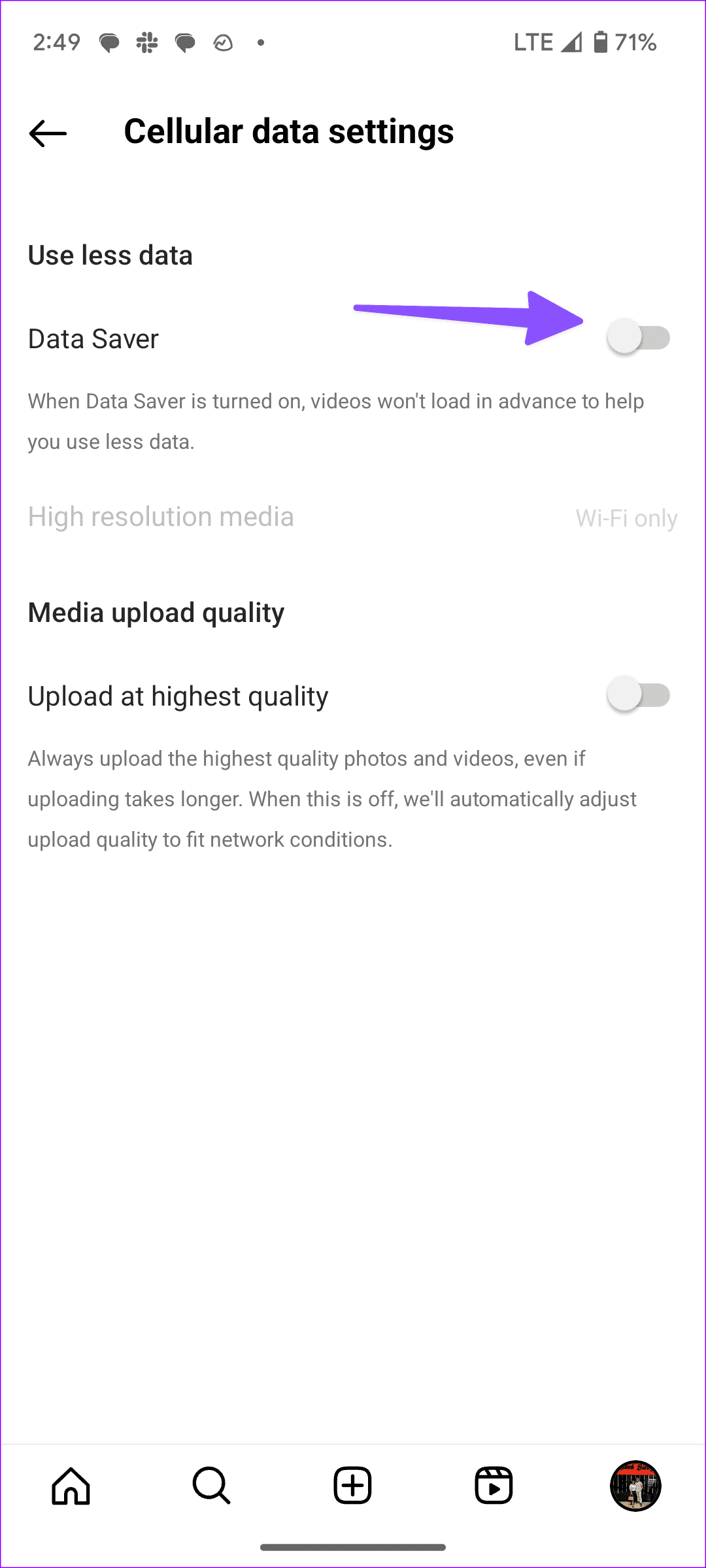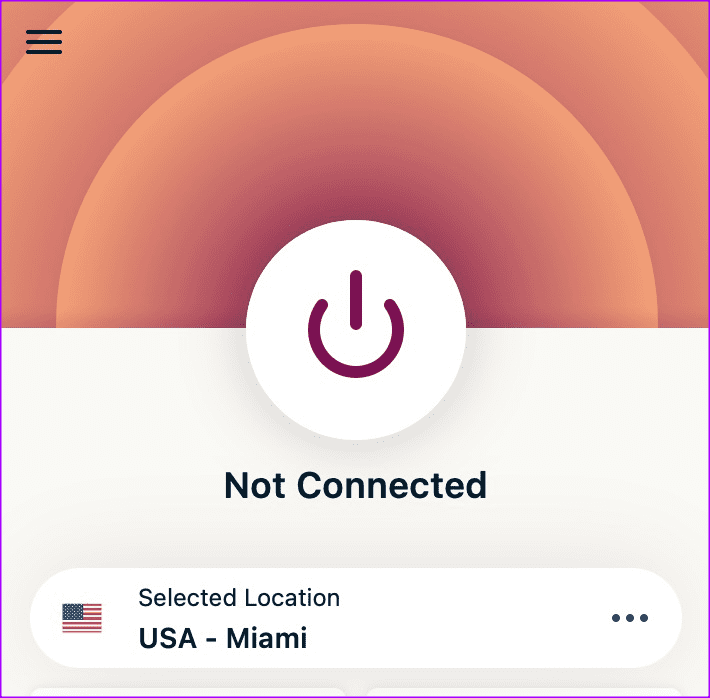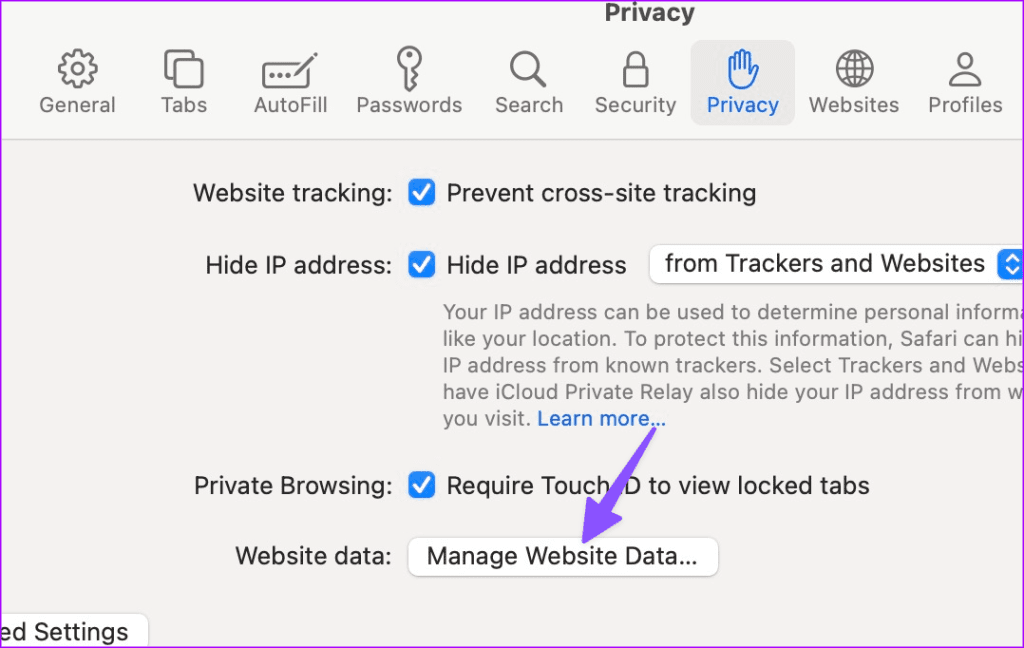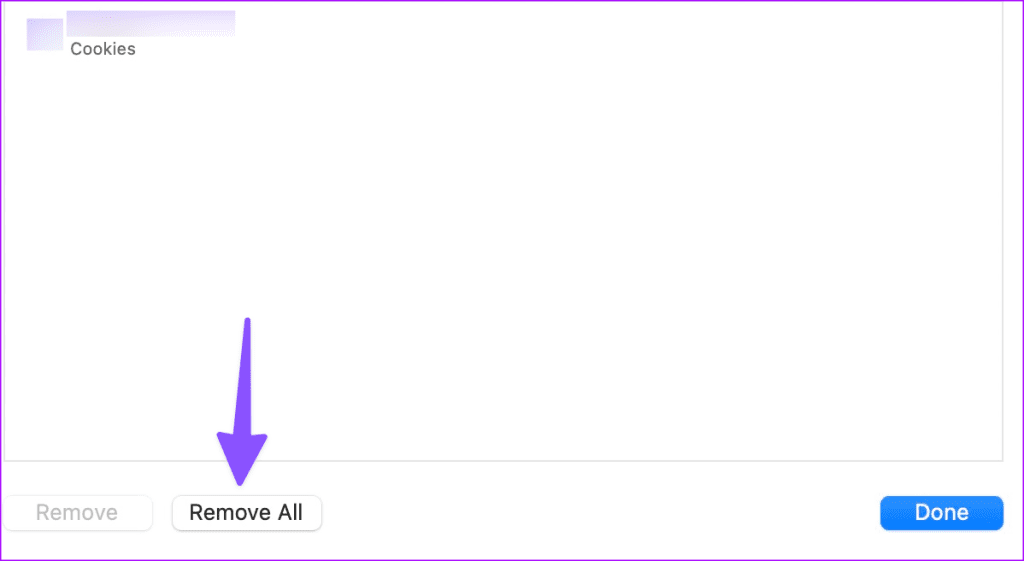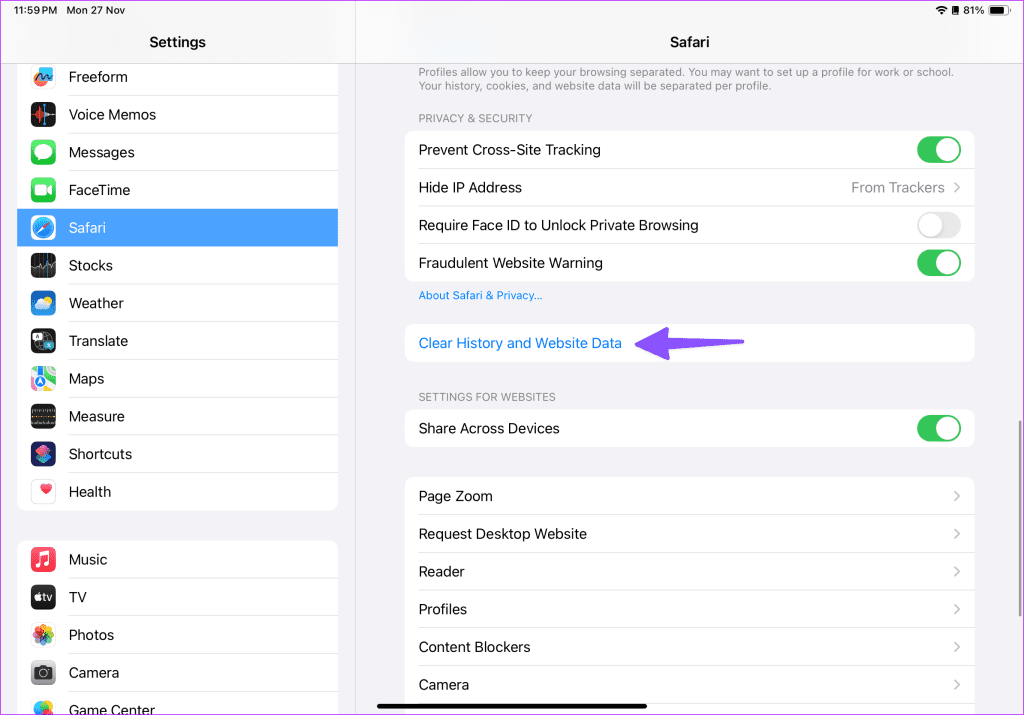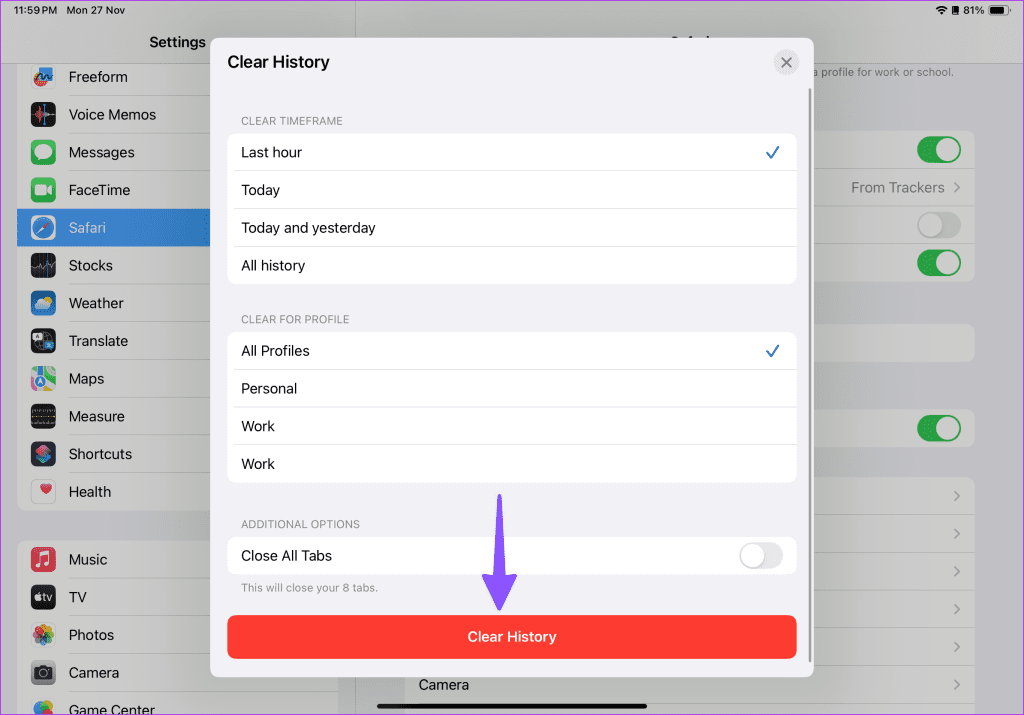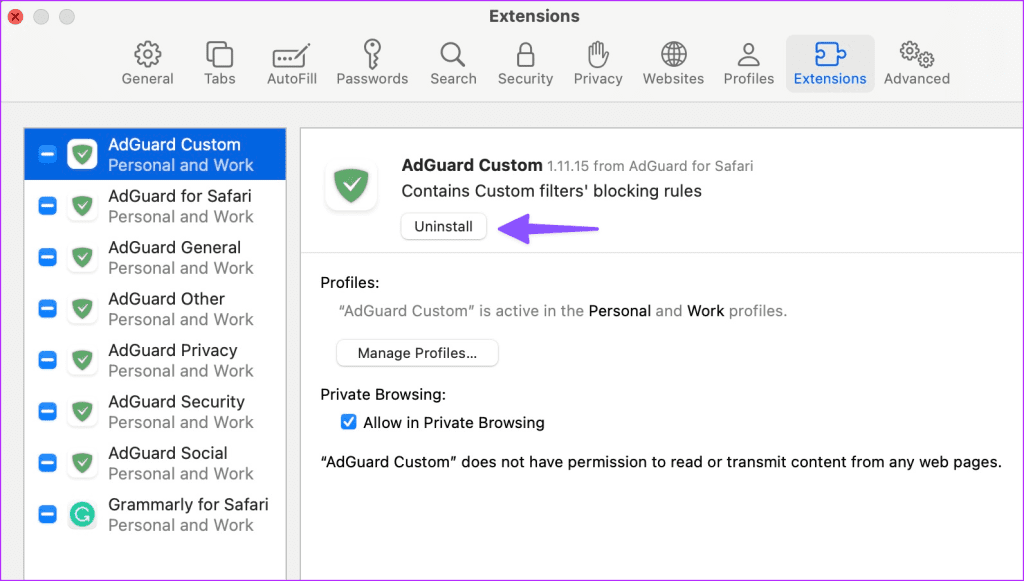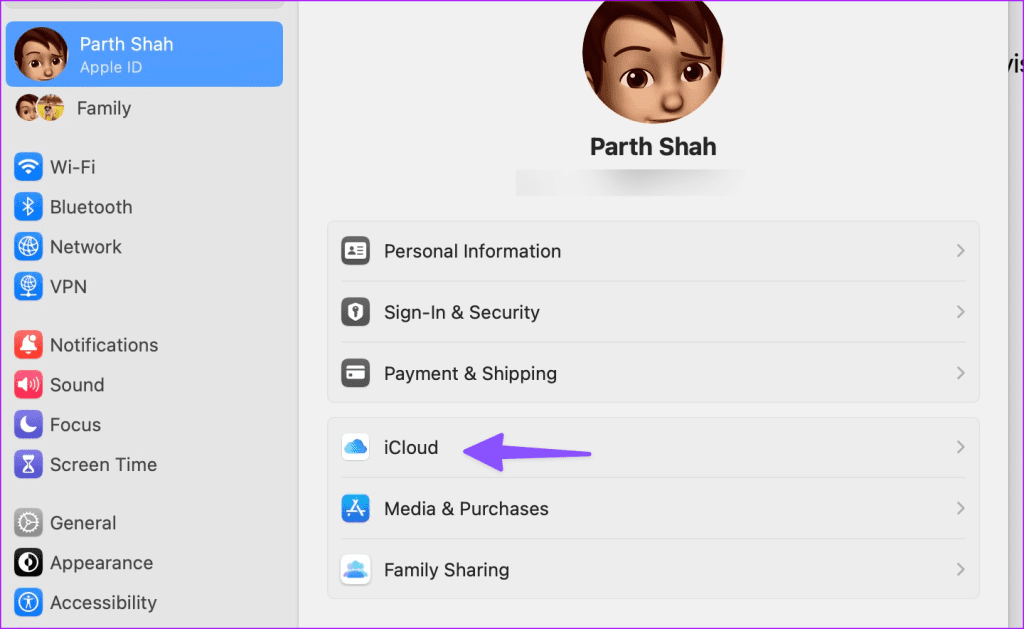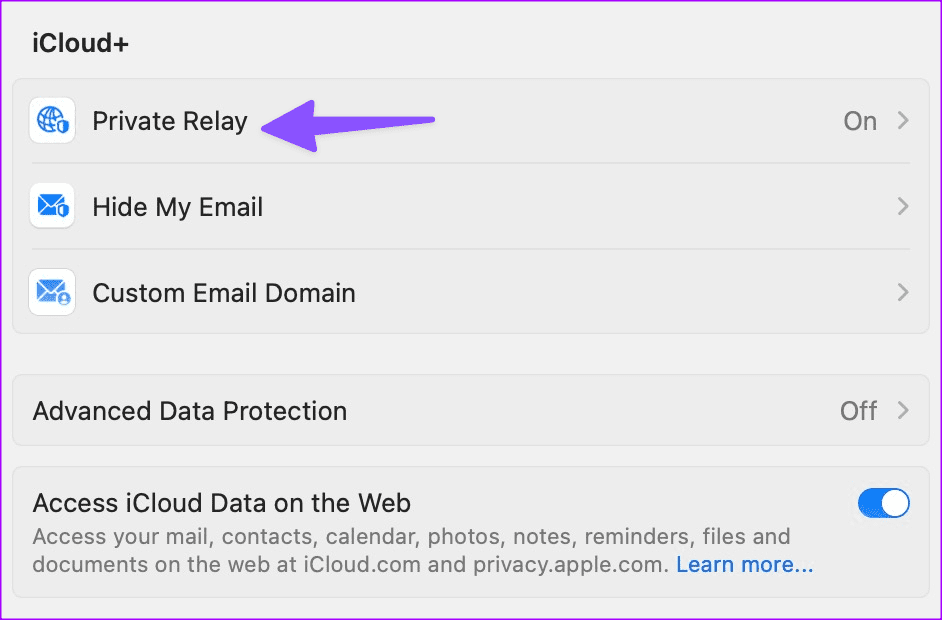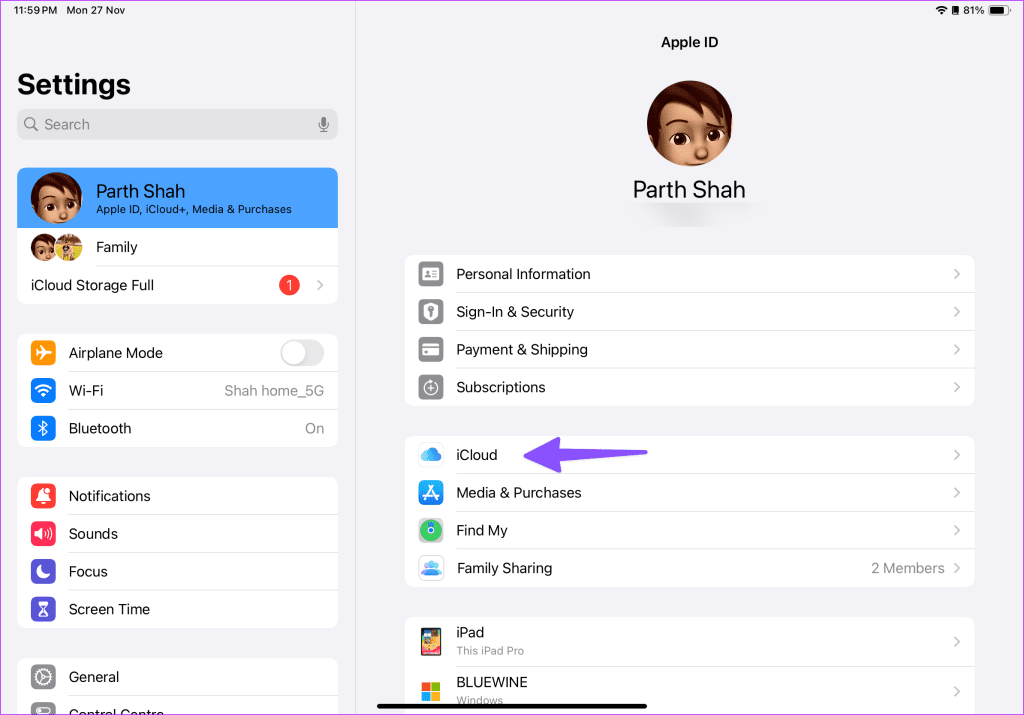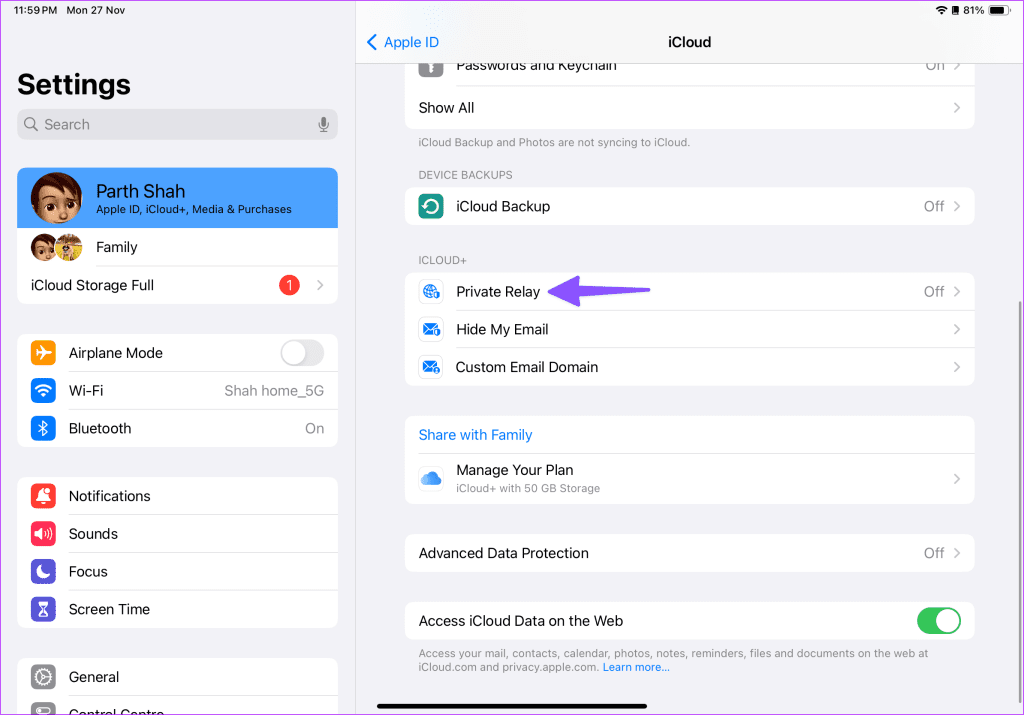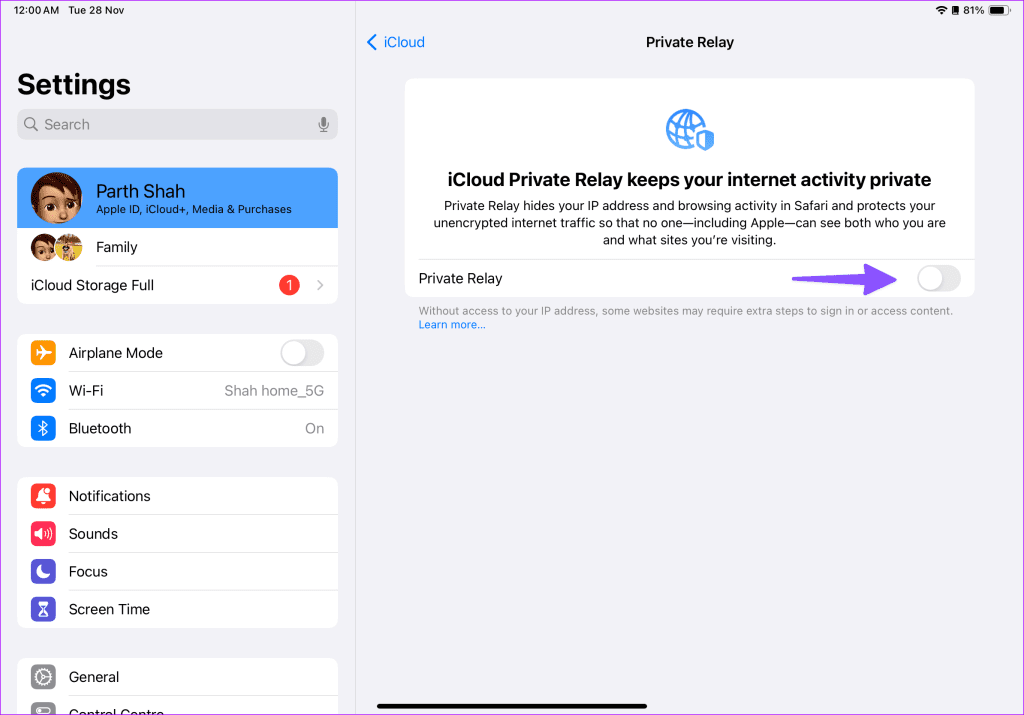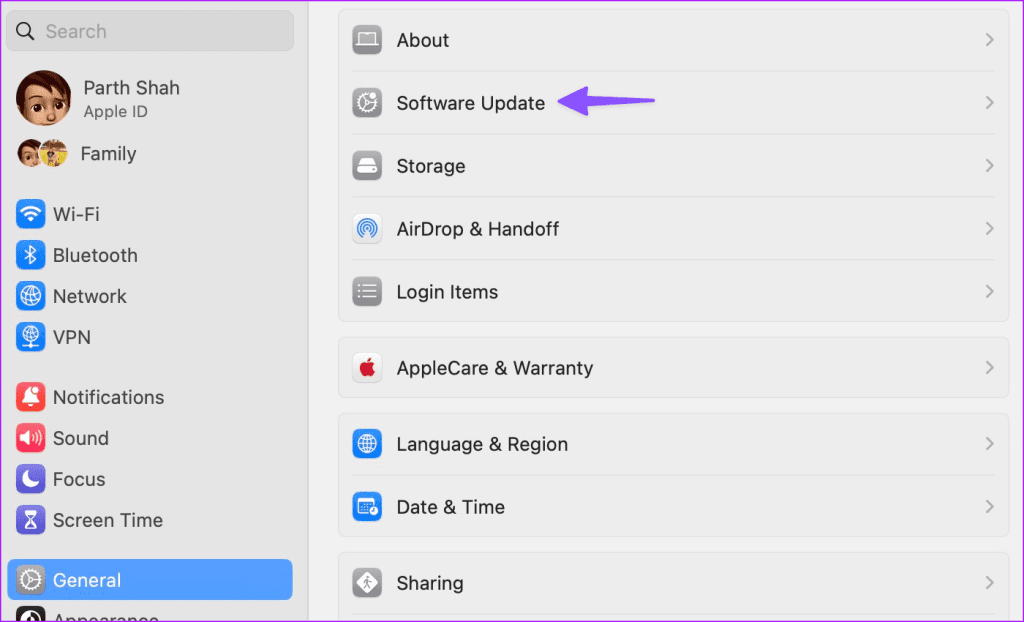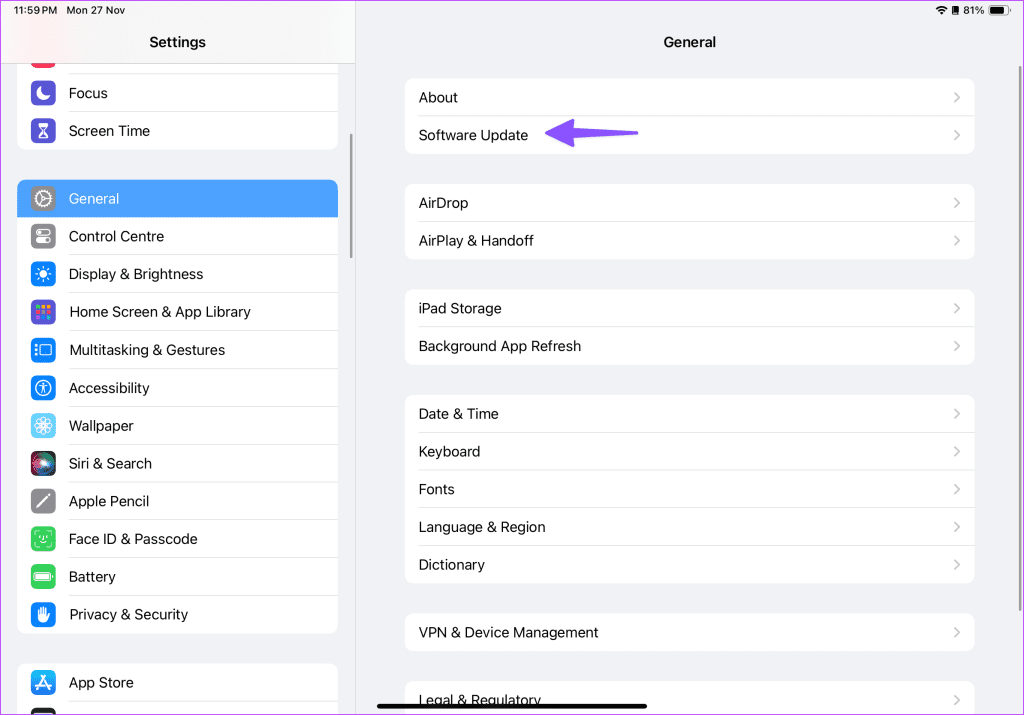Hoewel Gmail een mooie integratie heeft met de standaard Mail-app op Mac en iPad, controleren sommigen nog steeds hun e-mails in de Safari-browser. Gmail op de desktop biedt meer functies en aanpassingsopties om e-mails als een professional te beheren. Toch ondervinden veel gebruikers vaak problemen bij het laden van Gmail in Safari op iPhone, iPad en Mac. Als u tot de getroffenen behoort, bekijk dan de beste manieren om te verhelpen dat Gmail niet werkt in Safari.
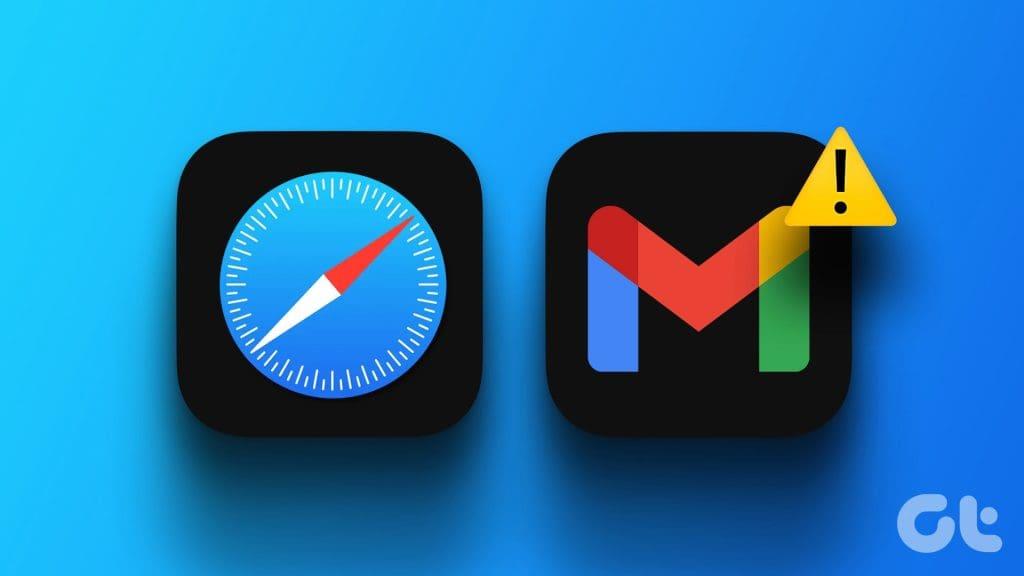
Mogelijk mist u enkele belangrijke e-mails wanneer Gmail niet kan worden geladen in Safari. Verschillende factoren kunnen van invloed zijn op uw Gmail-configuratie in Safari. Laten we eerst de basisbeginselen bespreken en naar geavanceerde trucs gaan om te verhelpen dat Gmail niet in Safari wordt geopend.
1. Controleer netwerkverbinding
Als uw Mac of iPad een slechte netwerkverbinding heeft, kan Safari Gmail niet laden. U kunt het Control Center uitbreiden en de vliegtuigmodus op de iPad inschakelen. Schakel het na enige tijd uit en probeer Gmail opnieuw te laden.
Mac-gebruikers kunnen zonder problemen verbinding maken met een snel Wi-Fi-netwerk, internetsnelheden testen en de Gmail-website in Safari bezoeken. Bekijk onze speciale gids over het oplossen van hardnekkige wifi-problemen op de Mac .
2. Controleer accountgegevens
Wanneer u Gmail voor het eerst bezoekt in Safari, wordt om uw Google-accountgegevens gevraagd. Om fouten te voorkomen, moet u uw Google-adres en wachtwoord invoeren. Als u uw Gmail-wachtwoord bent vergeten, stelt u het opnieuw in en probeert u het opnieuw.
3. Controleer Gmail-opslag
Gmail maakt deel uit van de opslagruimte van uw Google-account met 15 GB vrije ruimte. De opslag is verdeeld over Google Drive, Google Photos en Gmail. Als u weinig ruimte heeft voor uw Google-account, kunt u problemen ondervinden bij het ontvangen of verzenden van e-mails. U kunt Google Drive op internet bezoeken en uw accountruimte controleren vanuit de linkerbenedenhoek.
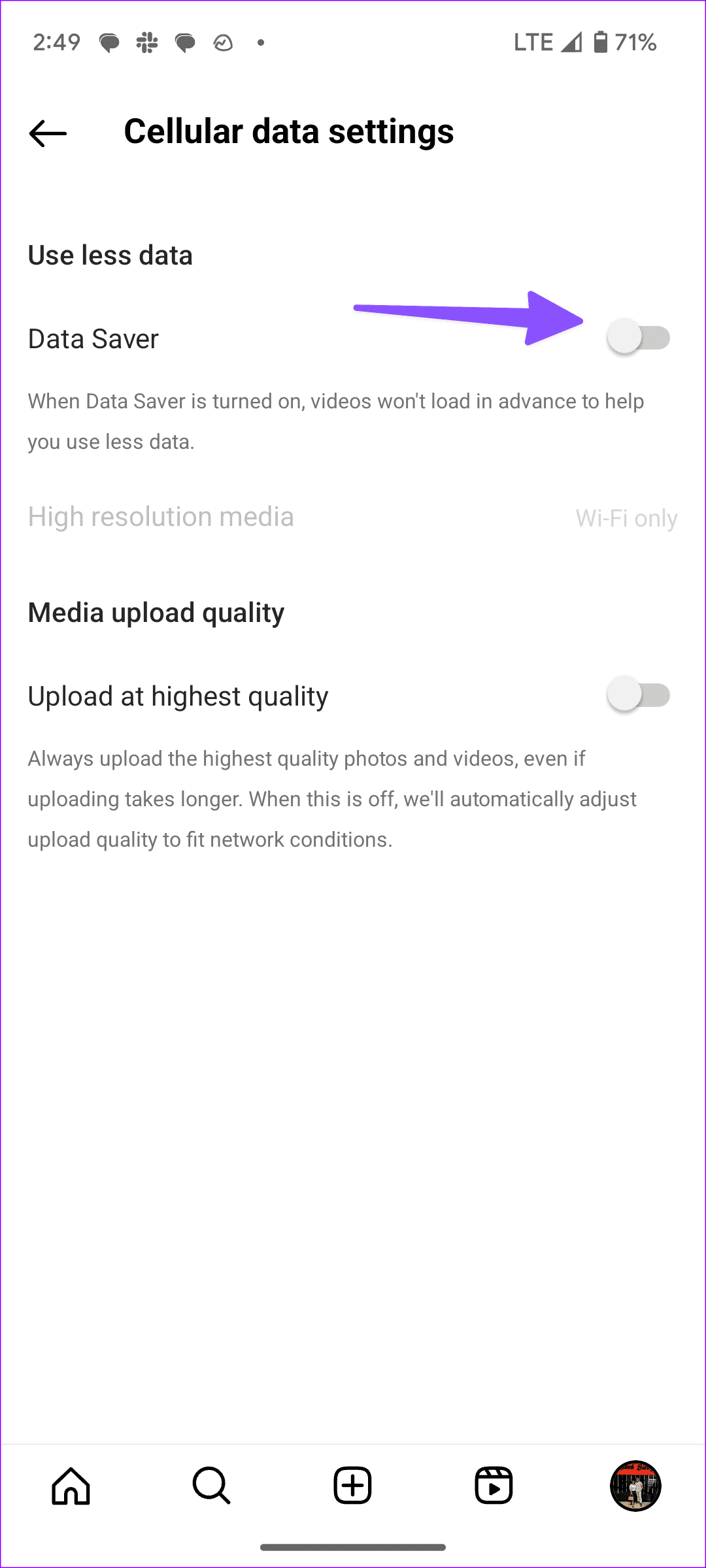
Bekijk onze gids om het probleem met de lage opslagcapaciteit in Google Drive vrij te maken en op te lossen .
4. Schakel VPN uit
Maakt u gebruik van een actief VPN-netwerk op uw Mac of iPad? Als de verbonden server te maken krijgt met een storing, kun je problemen ondervinden bij het laden van Gmail en andere websites. U moet de VPN uitschakelen en het opnieuw proberen.
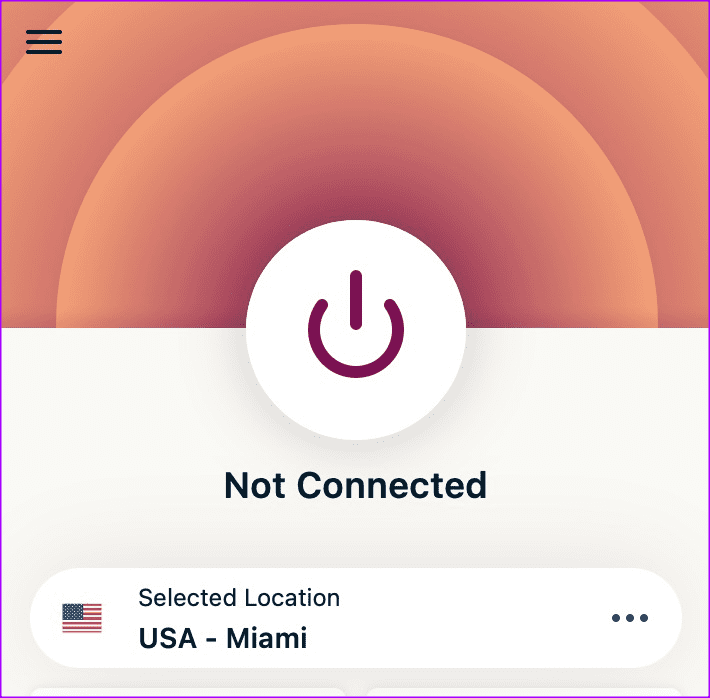
Controleer ook de serverstatus van Gmail via Downdetector en wacht bij een storing tot Google het probleem heeft opgelost en probeer het na enige tijd opnieuw.
5. Wis de Gmail-cache in Safari
Een corrupte Safari-cache kan hier de hoofdschuldige zijn. U moet de cache wissen met behulp van de onderstaande stappen.
Mac
Stap 1: Start Safari op Mac. Selecteer Safari en open Instellingen.

Stap 2: Ga naar het Privacy-menu en selecteer Websitegegevens beheren.
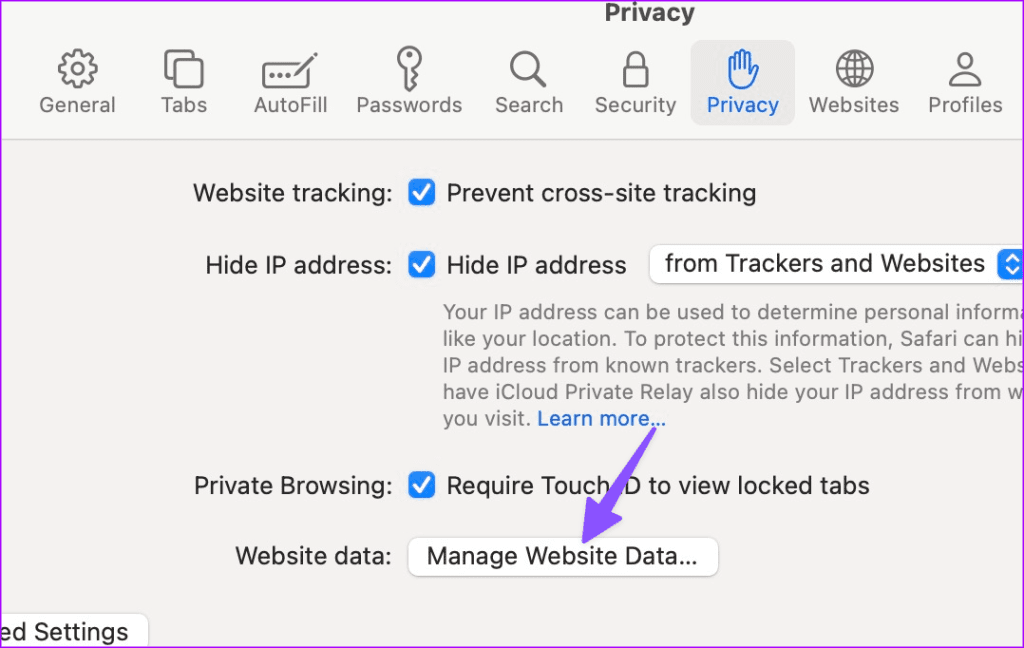
Stap 3: Zoek naar Gmail, selecteer het en klik op Verwijderen.
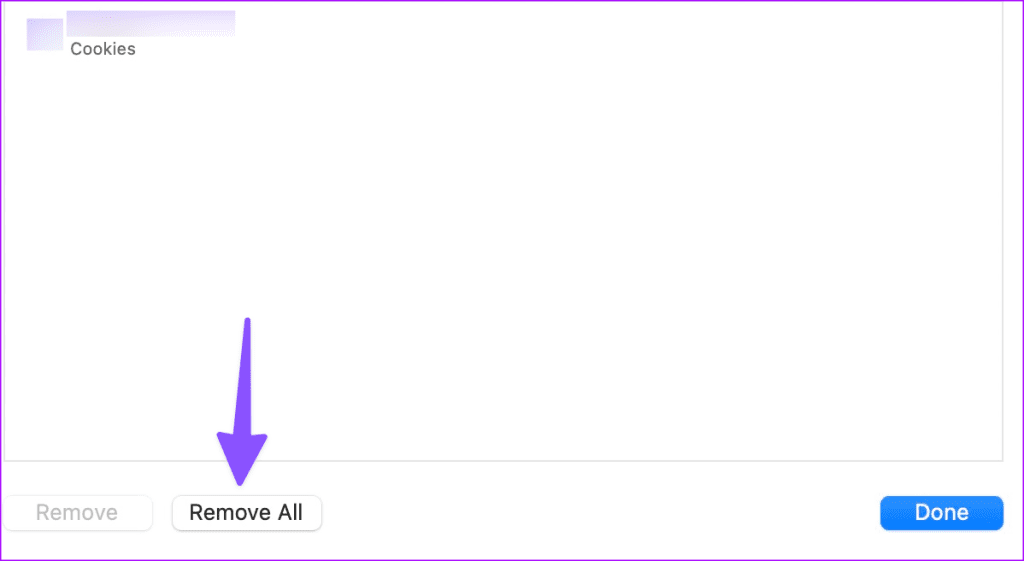
iPad
Stap 1: Start de app Instellingen en blader naar Safari. Selecteer 'Geschiedenis en websitegegevens wissen'.
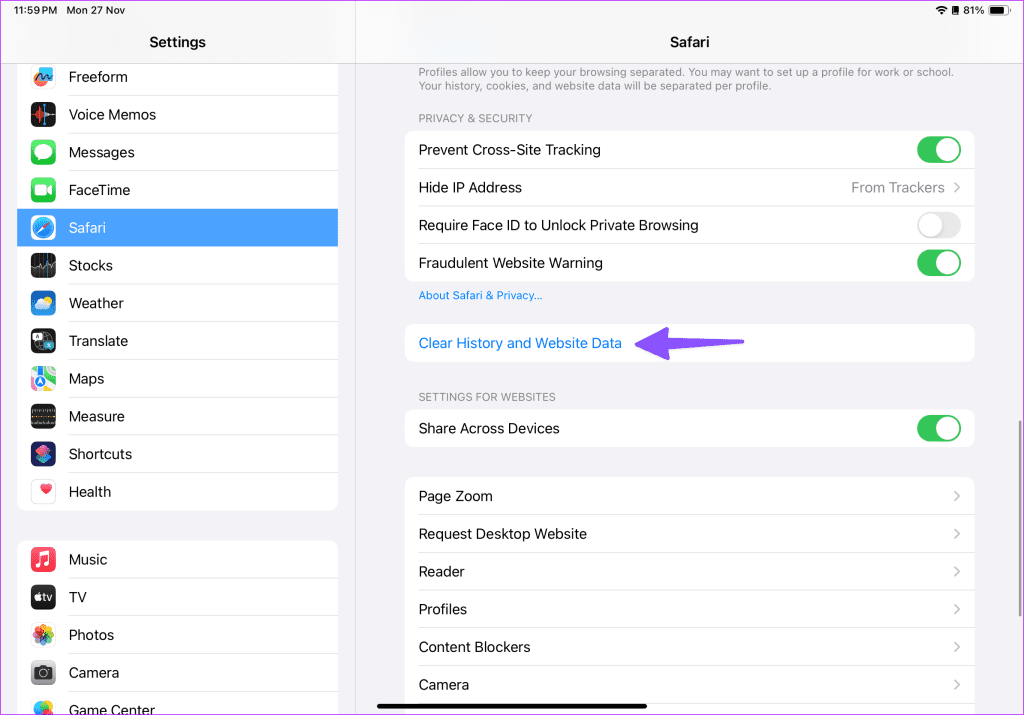
Stap 2: Tik op Geschiedenis wissen in het volgende menu.
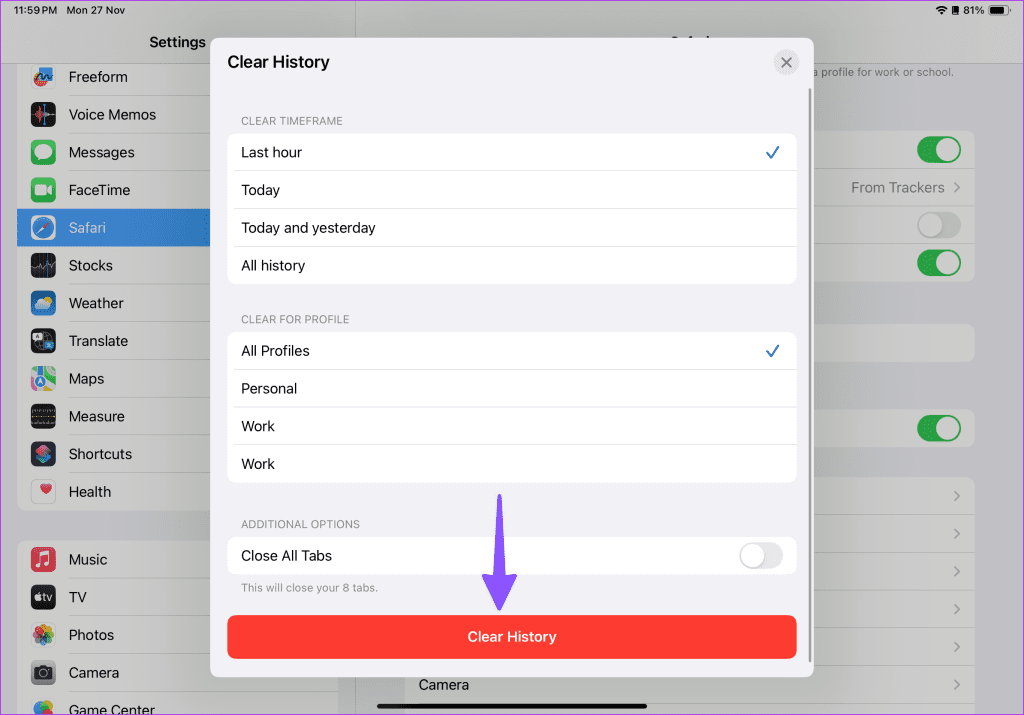
6. Verwijder Safari-extensies
Een van de corrupte Safari-extensies kan de werking van Gmail verstoren. Mogelijk moet u irrelevante Safari-extensies verwijderen.
Stap 1: Start Safari op Mac. Klik op het Safari-menu in de rechterbovenhoek van de menubalk en kies Instellingen in het contextmenu.

Stap 2: Ga naar het tabblad Extensies. Kies de relevante extensie in de linkerzijbalk en selecteer Verwijderen naast onnodige extensies in het rechterdeelvenster.
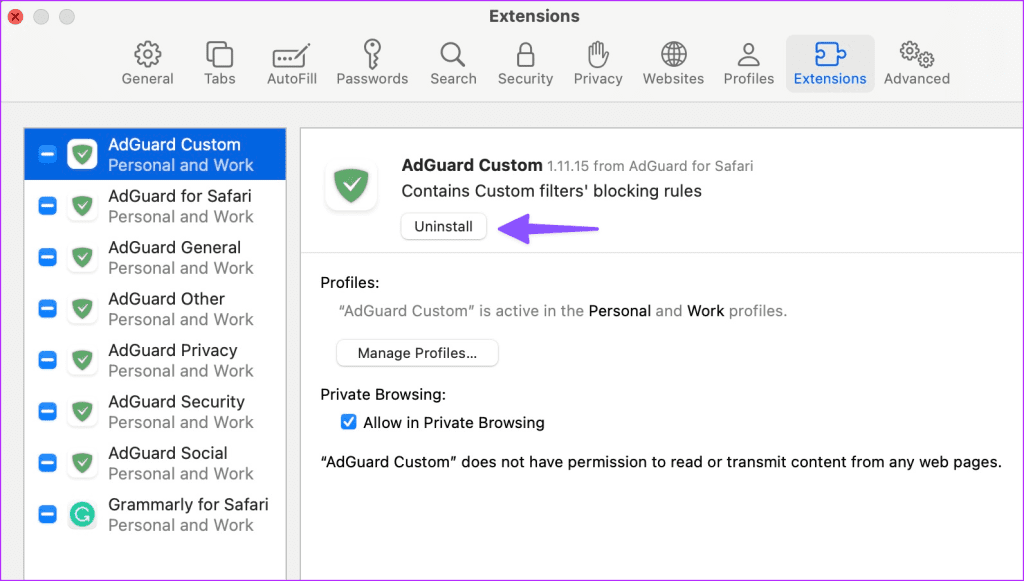
7. Schakel iCloud-privérelais uit
Private Relay is een handige beveiligingsadd-on voor iCloud+-abonnees. Het werkt in Safari en Mail en verbergt uw IP-adres voor nieuwsgierige blikken. U kunt Private Relay uitschakelen en Gmail in Safari laden.
Mac
Stap 1: Klik op het Apple-pictogram in de linkerbovenhoek van de menubalk en kies Systeeminstellingen in het contextmenu.

Stap 2: Selecteer uw Apple-account in de linkerzijbalk en klik op iCloud in het rechterdeelvenster.
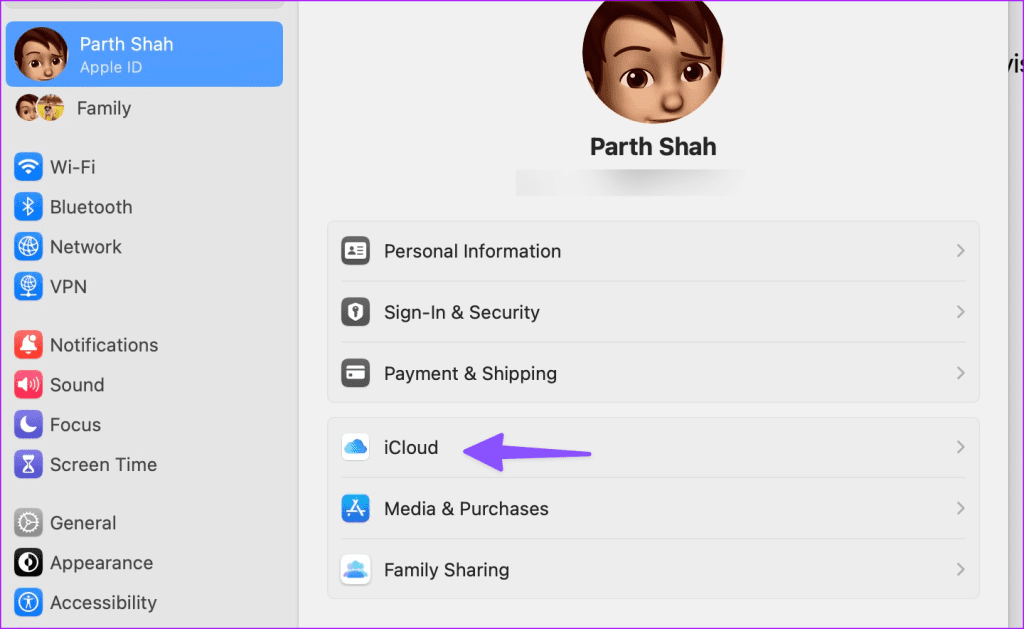
Stap 3: Selecteer Private Relay en schakel de optie uit.
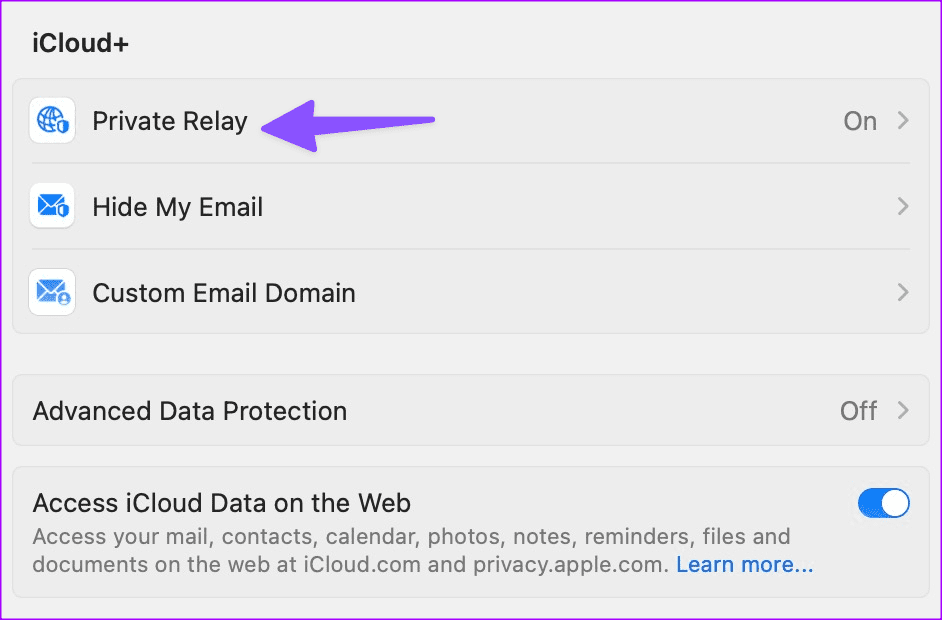
iPad
Stap 1: Start de app Instellingen op uw iPad en tik op uw Apple-account in de linkerbovenhoek. Tik op iCloud in het rechterdeelvenster.
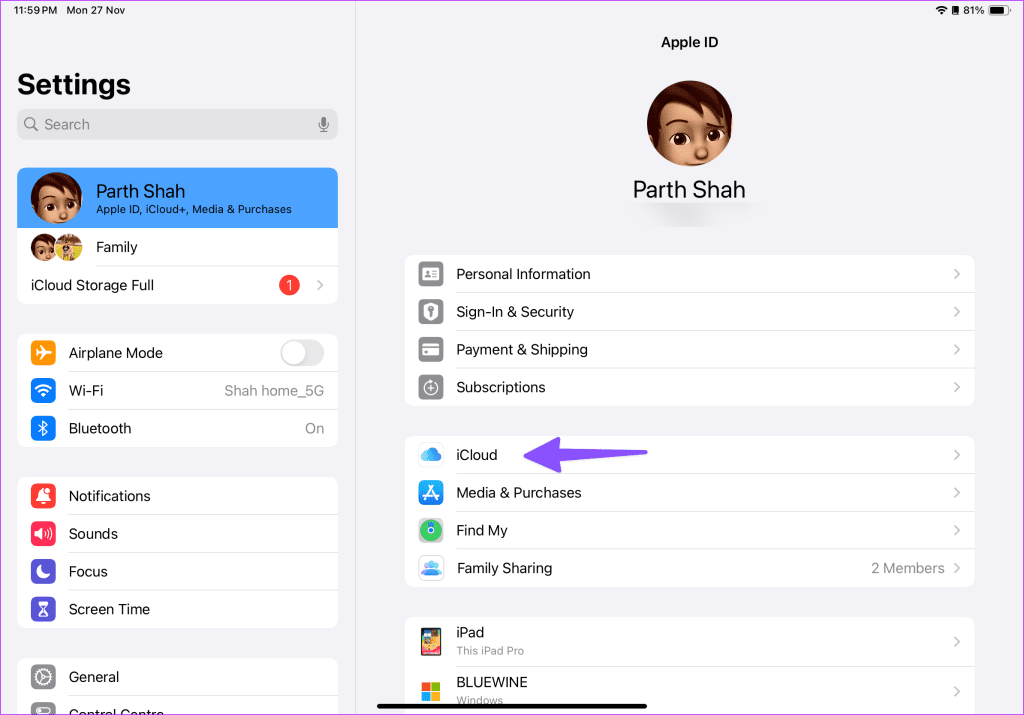
Stap 2: Kies vervolgens Private Relay.
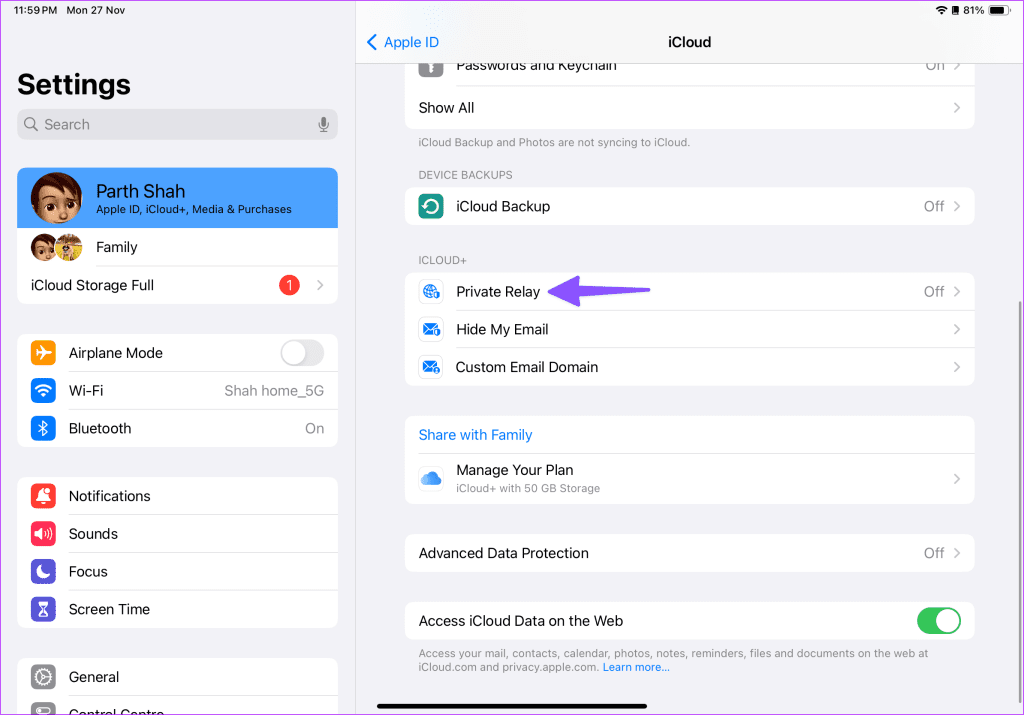
Stap 3: Schakel de schakelaar naast Private Relay uit.
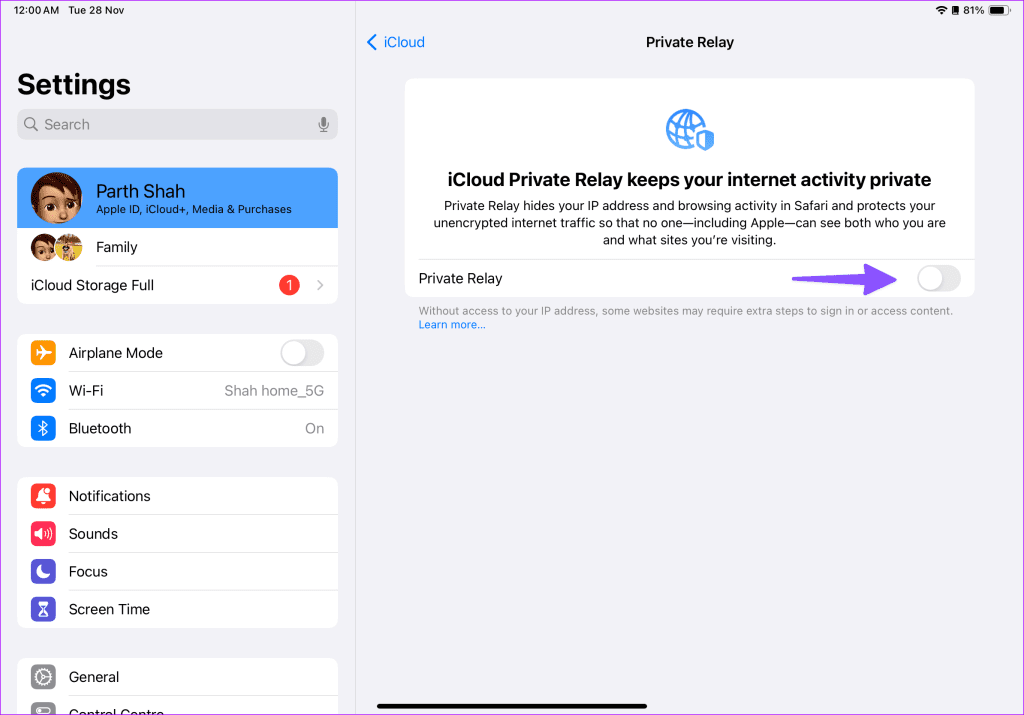
8. Gebruik de standaard Mail-app
Heeft u nog steeds problemen met het laden van Gmail in Safari? U kunt Gmail instellen met de standaard Mail-app en al uw e-mails controleren. Als je geen fan bent van de Mail-app op iPad, download dan de Gmail-app uit de App Store op iPad.
Gmail voor iPad downloaden
9. Update macOS en iPadOS
Apple werkt Safari bij met de relevante besturingssystemen. Dus als u het nog niet op uw Apple-apparaten hebt bijgewerkt, kunt u probleemloos de nieuwste macOS- en iPadOS-builds installeren en uw favoriete websites in Safari bezoeken.
Mac
Stap 1: Klik op het Apple-pictogram in de linkerbovenhoek van de menubalk en kies Systeeminstellingen in het contextmenu.

Stap 2: Blader naar Algemeen en selecteer Software-update.
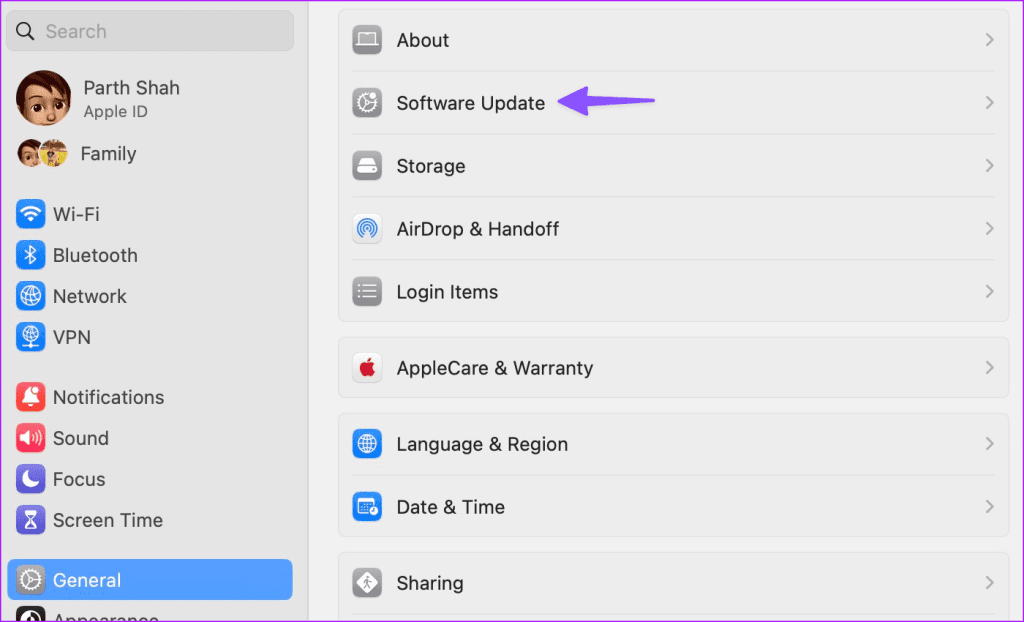
iPad
Stap 1: Open de app Instellingen op iPad en scroll naar Algemeen.
Stap 2: Tik op Software-update om de nieuwste iPadOS-build te downloaden en te installeren.
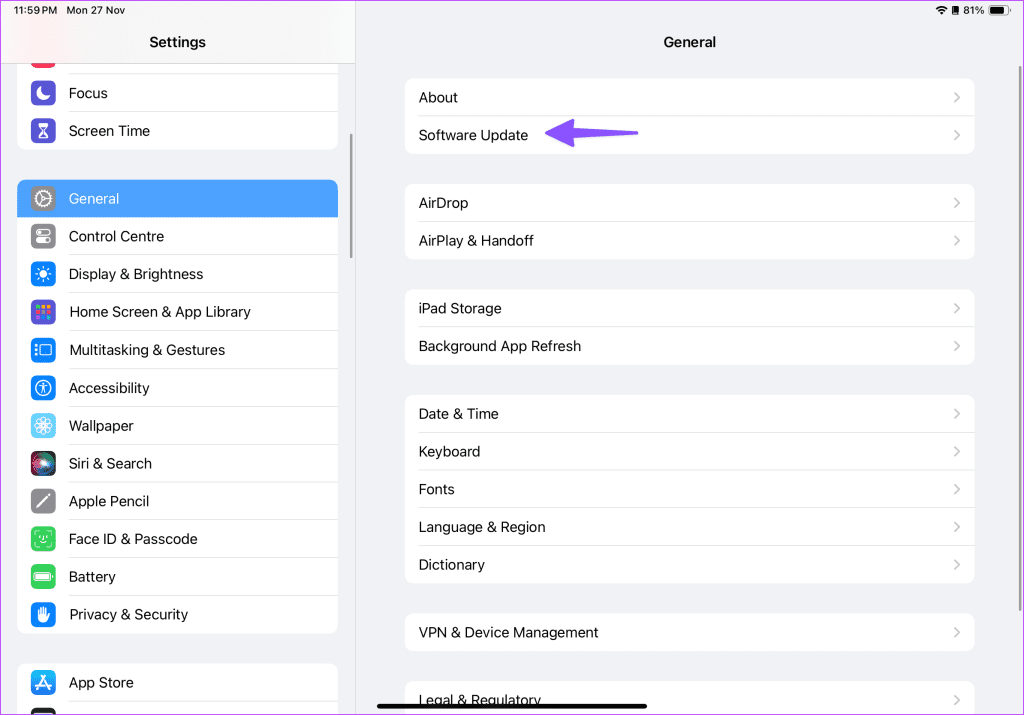
Controleer uw e-mails in Safari
Hoewel Gmail compatibel is met de standaardmailapps van Mail en andere e-mailapps van derden, gaat er niets boven de veelzijdige ervaring van de webversie. Voordat u Safari verruilt voor Google Chrome of Microsoft Edge, gebruikt u de bovenstaande trucs om Gmail in Safari op Mac en iPad te gaan gebruiken.